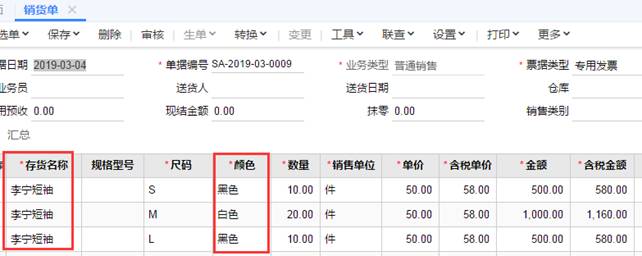
1、以销货单打印为例,打开销货单,点击“打印”-“打印模板设置”,如图下:
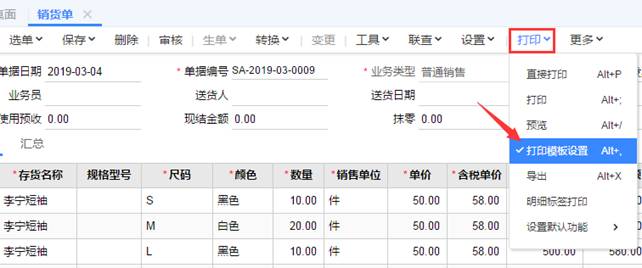
2、进入模板后,选中表体明细并点击键盘上面的Delete键进行删除,如图下:
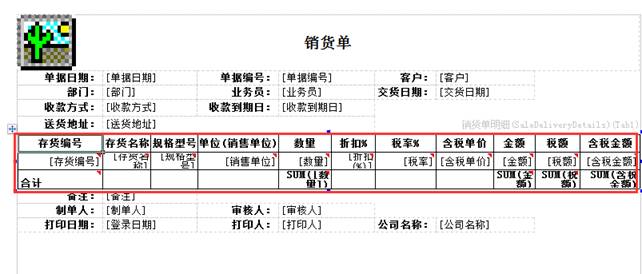
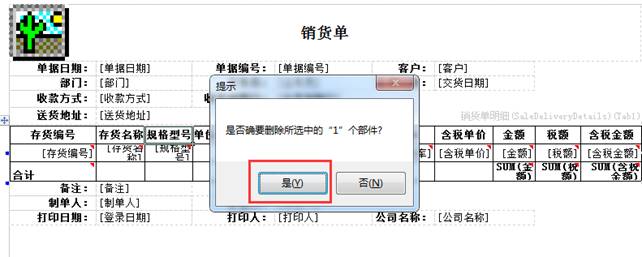
3、表体明细确定删除后,点击“明细”,并加入一个汇总明细如图下:
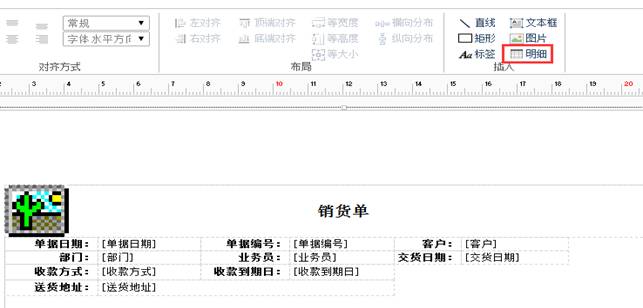
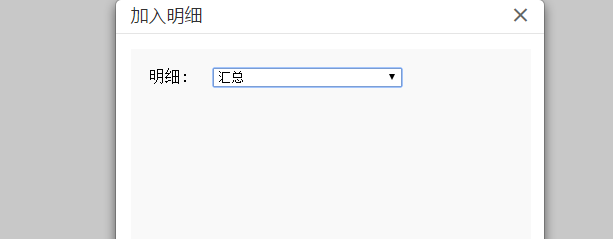
4、加入汇总明细后,将明细框拉动到合适的位置,然后在右侧的属性选择,先选中单元格,然后在“汇总”页签里依次选择模板中需要打印的字段,如图下:
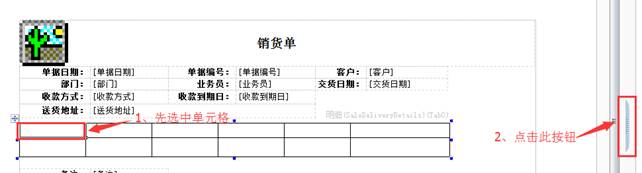
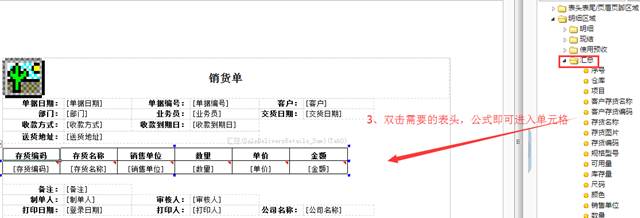
5、模板设置完成后,最后另存为新的模板,如图下:
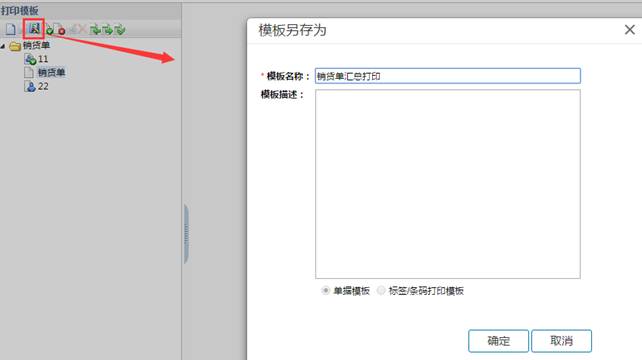
6、单据保存后,当我们需要打印时,选择对应的打印模板进行打印即可,单据的明细就会按照存货名称合并,如图下:
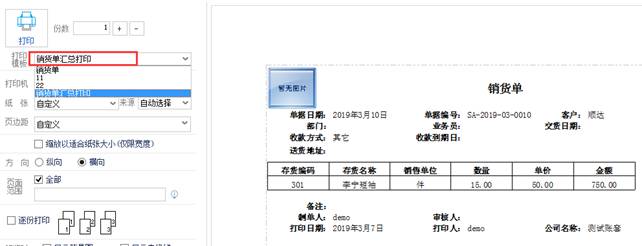
至此已讲解完毕,有需要的朋友请记得收藏并转发,谢谢支持!
补充:提供各地区用友系列(东莞用友,深圳用友,广州用友,东莞财务软件,东莞ERP系统,东莞软件开发)